w10系统玩英雄联盟fps不稳定的详细解决方法 w10系统玩英雄联盟FPS卡顿怎么办
随着电脑配置的不断提升,许多玩家选择在Windows 10系统上玩英雄联盟,然而在游戏过程中遇到FPS不稳定或卡顿的问题时,却让人感到困扰,要解决这些问题,玩家可以通过一些简单的方法来提高游戏的流畅度和稳定性,让游戏体验更加顺畅。接下来我们将详细介绍如何在Windows 10系统中玩英雄联盟时解决FPS不稳定的问题。
推荐下载:win10系统
解决方法如下:
方法一、升级显卡或者显卡驱动
1、FPS值和电脑的显卡有着密切的联系,如果你发现玩游戏的时候FPS值很低或者是不稳定,单人时到60,一打团就变到20或者更低,那就证明你的显卡已经很OUT了,赶紧更换升级显卡吧;
2、如果你觉得你显卡性能不错但是还是FPS值很低或者不稳定的话,那估计是你电脑的显卡驱动太久没有更新或者驱动损坏导致显卡性能没有完全发挥,就需要更新显卡驱动了;
3、下载驱动精灵,选择立即检测,如果发现提示你显卡驱动可以更新的话赶紧更新驱动试试;
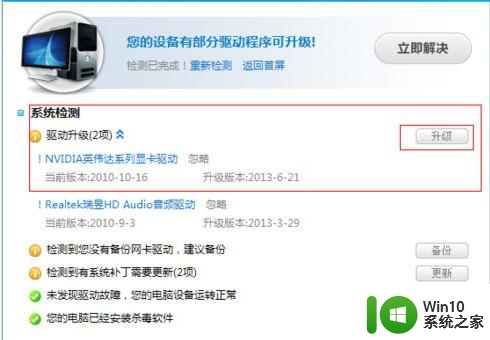
4、点击下载驱动,下载完成自动安装,最后重启电脑然后打开游戏试试,绝对比之前要好很多;
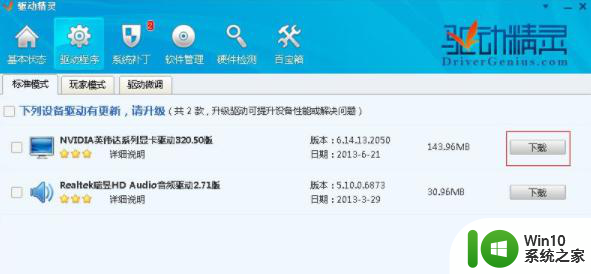
5、使用笔记本电脑的同学一定要注意,如果你的电脑是双显卡切换的,你是否将显存设置为使用独立显卡而不是集成显卡;
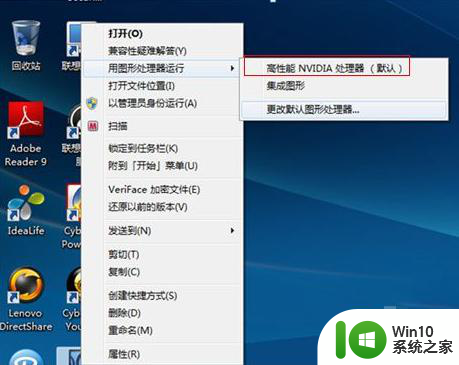
6、如果你说不想换显卡或者显卡驱动已经是最新了,FPS值还是不稳定很低,那继续往下看!
方法二、设置游戏特效
1、不想换显卡还想玩的流畅一些,就需要牺牲游戏特效来维持了,对于一般的游戏,特效开的越高,对显卡的要求就越高,所以降低游戏特效是增加FPS的一大路径;
2、对于英雄联盟,进入游戏后,按ESC键,弹出设置窗口;
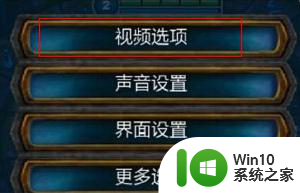
3、选择视频设置,将分辨率适当降低一些,将所有特效以及显示效果都降到最低,最后点击确定;

4、这样设置之后游戏画面会变得粗糙些,但是绝对流畅。
以上就是w10系统玩英雄联盟fps不稳定的详细解决方法的全部内容,有需要的用户就可以根据小编的步骤进行操作了,希望能够对大家有所帮助。
w10系统玩英雄联盟fps不稳定的详细解决方法 w10系统玩英雄联盟FPS卡顿怎么办相关教程
- win10玩英雄联盟fps不稳定卡如何解决 win10玩lolfps不稳定怎么办
- w10系统玩英雄联盟耳麦没声音怎么解决 w10系统玩英雄联盟耳麦无声音如何处理
- windows10玩英雄联盟卡顿怎么处理 windows10英雄联盟卡了怎么办
- win10玩英雄联盟卡的解决教程 win10系统玩英雄联盟卡顿怎么解决
- win10笔记本玩英雄联盟fps很低处理方法 win10笔记本英雄联盟fps低怎么办
- win10提升英雄联盟fps最有效的方法 为什么win10玩英雄联盟fps低
- win10系统玩英雄联盟显示内存不足怎么办 Win10系统玩英雄联盟显示内存不足解决方法
- w10英雄联盟老是崩溃怎么办 w10系统玩英雄联盟报错怎么办
- win10英雄联盟fps帧数低如何处理 如何优化Win10系统下英雄联盟的FPS帧数
- win10电脑玩英雄联盟卡顿怎么办 win10玩英雄联盟卡顿解决方法
- 英雄联盟win10玩不了的解决方法 w10不能玩英雄联盟怎么回事
- win10英雄联盟卡住如何处理 win10电脑玩英雄联盟卡怎么办
- 蜘蛛侠:暗影之网win10无法运行解决方法 蜘蛛侠暗影之网win10闪退解决方法
- win10玩只狼:影逝二度游戏卡顿什么原因 win10玩只狼:影逝二度游戏卡顿的处理方法 win10只狼影逝二度游戏卡顿解决方法
- 《极品飞车13:变速》win10无法启动解决方法 极品飞车13变速win10闪退解决方法
- win10桌面图标设置没有权限访问如何处理 Win10桌面图标权限访问被拒绝怎么办
win10系统教程推荐
- 1 蜘蛛侠:暗影之网win10无法运行解决方法 蜘蛛侠暗影之网win10闪退解决方法
- 2 win10桌面图标设置没有权限访问如何处理 Win10桌面图标权限访问被拒绝怎么办
- 3 win10关闭个人信息收集的最佳方法 如何在win10中关闭个人信息收集
- 4 英雄联盟win10无法初始化图像设备怎么办 英雄联盟win10启动黑屏怎么解决
- 5 win10需要来自system权限才能删除解决方法 Win10删除文件需要管理员权限解决方法
- 6 win10电脑查看激活密码的快捷方法 win10电脑激活密码查看方法
- 7 win10平板模式怎么切换电脑模式快捷键 win10平板模式如何切换至电脑模式
- 8 win10 usb无法识别鼠标无法操作如何修复 Win10 USB接口无法识别鼠标怎么办
- 9 笔记本电脑win10更新后开机黑屏很久才有画面如何修复 win10更新后笔记本电脑开机黑屏怎么办
- 10 电脑w10设备管理器里没有蓝牙怎么办 电脑w10蓝牙设备管理器找不到
win10系统推荐
- 1 萝卜家园ghost win10 32位安装稳定版下载v2023.12
- 2 电脑公司ghost win10 64位专业免激活版v2023.12
- 3 番茄家园ghost win10 32位旗舰破解版v2023.12
- 4 索尼笔记本ghost win10 64位原版正式版v2023.12
- 5 系统之家ghost win10 64位u盘家庭版v2023.12
- 6 电脑公司ghost win10 64位官方破解版v2023.12
- 7 系统之家windows10 64位原版安装版v2023.12
- 8 深度技术ghost win10 64位极速稳定版v2023.12
- 9 雨林木风ghost win10 64位专业旗舰版v2023.12
- 10 电脑公司ghost win10 32位正式装机版v2023.12